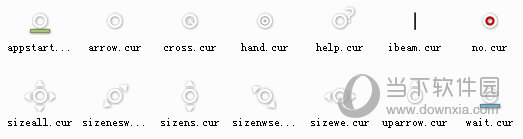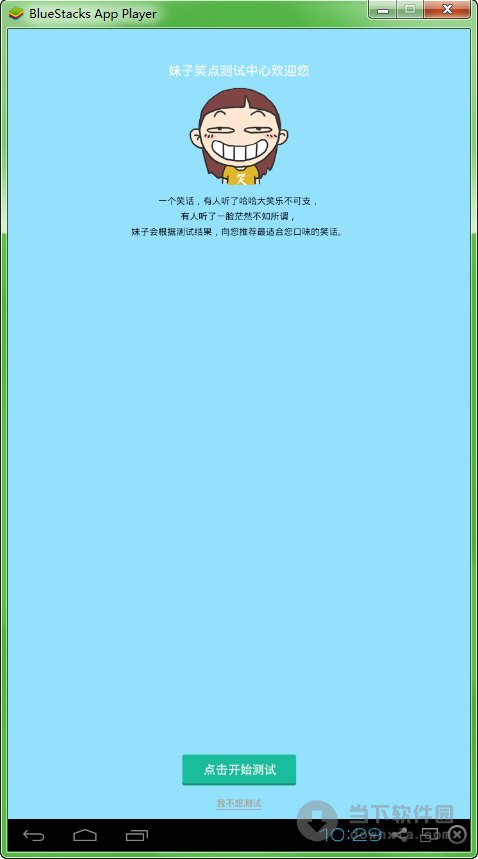苹果电脑怎么切换双系统?苹果电脑mac双系统切换教程下载
很多苹果电脑用户觉得Mac系统用起来还不是很习惯,就会给电脑安装双系统,方便工作和娱乐分开操作。还有一些小白用户不清楚苹果电脑mac双系统怎么切换呢,下面知识兔小编就给大家带来详细的切换教程。
方法一:
1、先给苹果电脑重启,启动过程中按住Opiton键,长按2~3秒。
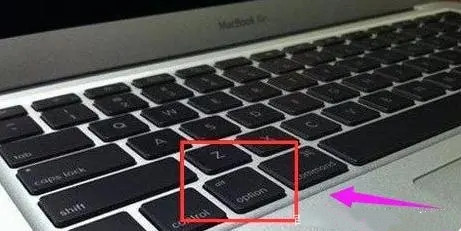
2、然后知识兔就会出现系统选择界面,我们就可以选择需要进入的系统磁盘即可。
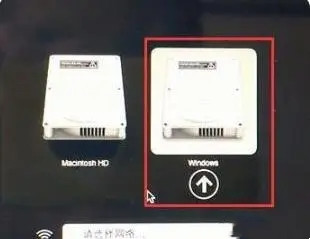
方法二:
1、首先进入Mac OS系统,找到并打开“系统偏好设置”。
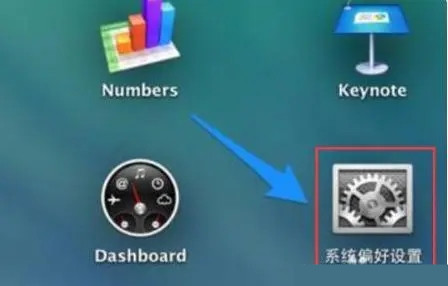
2、在“系统偏好设置”中点击“启动磁盘”图标。
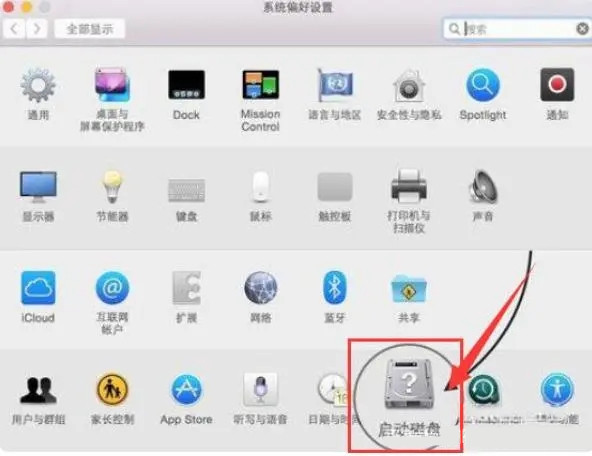
3、在启动磁盘窗口中,知识兔可以看到当前有二个可以启动的系统。这里选择需要启动的系统,点击“重新启动”按钮,即可进入你设置的系统并设置为默认系统。
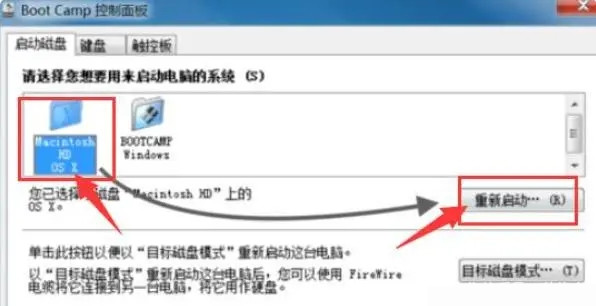
5、如果知识兔是先进入windows系统,那么先安装好BootCamp驱动,知识兔选择打开“BootCamp控制面板”。
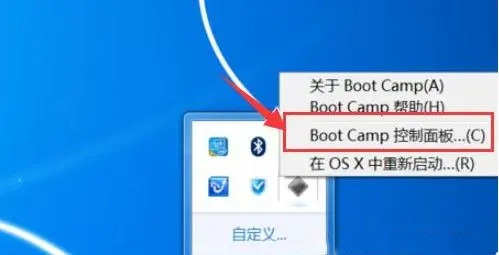
6、在BootCamp控制面板的启动磁盘里,知识兔选择Mac OS系统,点击“重新启动”按钮,即可再将Mac OS系统设置为默认系统。
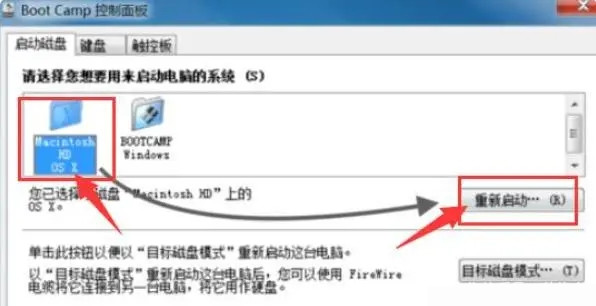
下载仅供下载体验和测试学习,不得商用和正当使用。

![PICS3D 2020破解版[免加密]_Crosslight PICS3D 2020(含破解补丁)](/d/p156/2-220420222641552.jpg)